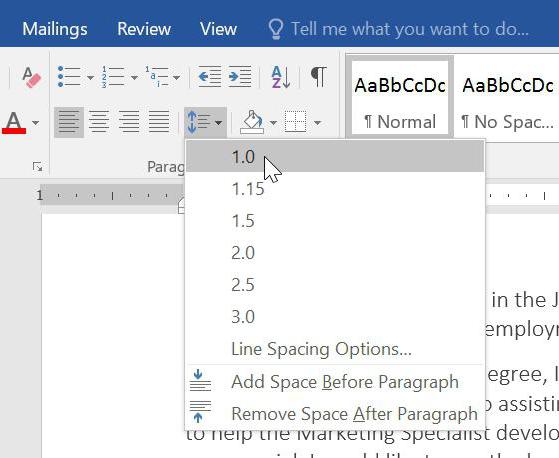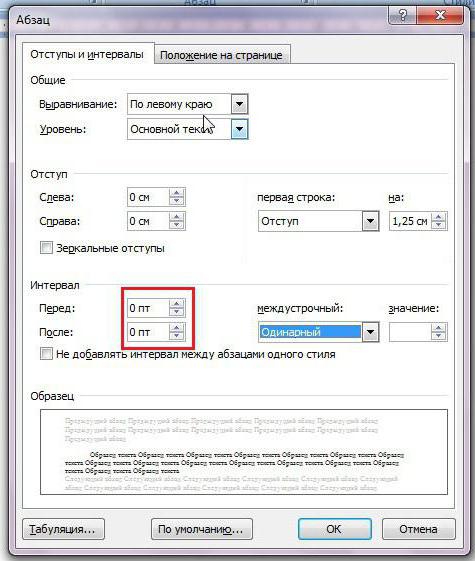Detaljerte instruksjoner, som i "Word", reduserer intervallet mellom linjene
Noen ganger, etter at du lastet ned dokumentet "Word" eller opprettetEgen, du kan støte på et slikt problem som et stort, tomt mellomrom mellom linjene. Alt dette skyldes feil formatering av dokumentet. For å eliminere denne feilen må du derfor endre formateringen. I denne artikkelen snakker vi om hvordan du reduserer avstanden mellom linjene i Word. La oss vurdere alle mulige varianter, og vi vil søke instruksjoner om eliminering av dette fenomenet.
Sjekk avsnittene
Det første, før i "Vord" for å redusereIntervall mellom linjer ved å endre formateringskonfigurasjonene, vi anbefaler at du sjekker teksten for tilstedeværelse av ekstra avsnitt. Som mange vet, er avsnitt ikke visuelt indikert, og det kan hende at et ekstra gap skyldes nettopp av det faktum at du ved uforsiktighet i stedet for en gang har to ganger lagt et avsnitt.
For å gjøre dette enklere å bekrefte, kan duBruk spesialfunksjonen "Vorda" og aktiver visning av ikke-skrivbare tegn. Dette gjøres ved å trykke på den tilsvarende knappen på den øverste verktøylinjen. Symbolet som angir denne knappen, kan du se på bildet i artikkelen.

Når du klikker på knappen, vil du se i teksten alle de usynlige(opp til dette punktet) symboler. Stikk-symbolet ser på samme måte som knappen - "¶". Alt du trenger å gjøre nå, er å fjerne de ekstra avsnittene. Etter dette vil teksten få et naturlig utseende.
Reduser separasjonen mellom avsnittene
Men hvis problemet ikke var i ekstra avsnitt,nemlig i feil formatering, foreslår vi følgende metode, som vil bidra til å løse problemet. Vi vil nå vurdere hvordan du reduserer avstanden mellom linjer i Word ved å endre formateringsinnstillingene.
Først av alt må vi komme inn i vinduetinnstillinger. Dette er gjort veldig enkelt. Du trenger bare å klikke på ønsket symbol på verktøylinjen. Det er i kategorien "Hjem", i avsnittet "Avsnitt". Den nøyaktige plasseringen du kan se i bildet.

Når du klikker på ønsket ikon, åpnes paragrafvinduet. Nå, nå kan vi gå videre til de detaljerte instruksjonene, som i "Word" for å redusere intervallet mellom linjene.
Det er ganske enkelt å gjøre - bare slåoppmerksomhet til delen i vinduet kalt "Intervall". Nå vil vi se på hvordan du reduserer avstanden mellom linjene i Word ved krysset av avsnitt, og etter det i selve avsnittet.
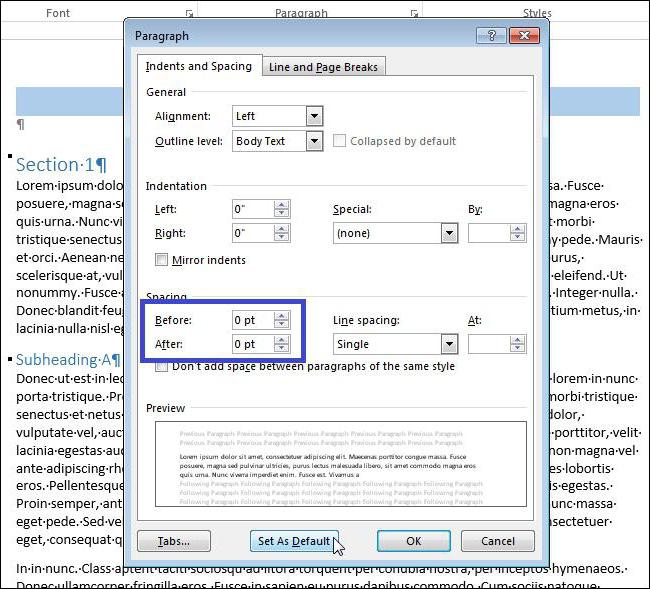
Som du ser, er det to skalaer i vinduet: "Før" og "Etter". Hvis du vil at avstanden mellom avsnitt ikke eksisterer i det hele tatt, legg nuller i dem. Ellers sett inn verdien du trenger. I alle fall må du gjøre det manuelt, og det er ingen klar indikasjon på hvordan du stiller intervallet riktig. Her, som de sier: "Det er ingen kamerater for smak og farge."
Reduser avstanden mellom linjene
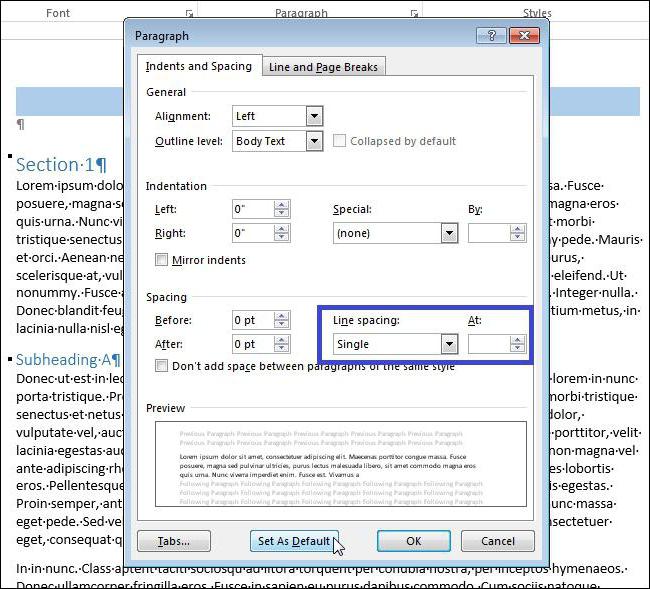
Nå ser vi på hvordan du reduserer avstandenmellom linjene i Ordet i selve avsnittet. Dette er også ganske enkelt. I samme kolonne må du være oppmerksom på rullegardinlisten og telleren ved siden av den. Hvis du vil angi verdien din, så skriv den inn i disken. Ellers kan du bruke de seks forhåndsinnstillingene i rullegardinlisten. Her kan du også eksperimentere og finne den som passer deg best.